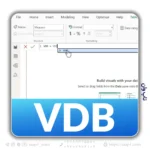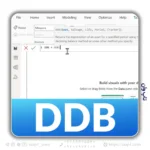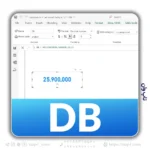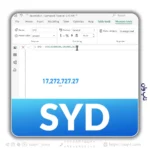در ویدئو قبل تعریف خط روند شرح داده شد در این ویدئو چگونگی رسم خط روند توضیح داده می شود که باید یادآوری شود که روند ها مجموعه ای از موج های جهت دار قیمت می باشد که ممکن است صعودی یا نزولی باشند.
رسم روند زمانی با Trendline در اکسل: راهنمای گام به گام
Trendline یا خط روند، ابزاری قدرتمند در اکسل است که به ما امکان میدهد تا با ترسیم یک خط یا منحنی، روند کلی دادههایمان را مشاهده و تحلیل کنیم. این ابزار به ویژه در پیشبینیهای آماری و تحلیل سریهای زمانی بسیار کاربرد دارد. در این مقاله، مراحل گام به گام رسم Trendline در اکسل را به همراه تفسیر نتایج آن آموزش خواهیم داد.
مراحل رسم Trendline
- ایجاد نمودار: ابتدا دادههای مورد نظر خود را در یک صفحه گسترده اکسل وارد کنید. سپس با استفاده از ابزارهای رسم نمودار، نوع نمودار مناسب (خطی، پراکندگی و …) را انتخاب کرده و نمودار خود را ایجاد کنید.
- انتخاب Trendline: پس از ایجاد نمودار، روی آن کلیک کرده و سپس روی دکمه + در سمت راست نمودار کلیک کنید. در منوی باز شده، گزینه Trendline را انتخاب کرده و سپس More Options را کلیک کنید.
- انتخاب نوع Trendline: در پنجره Format Trendline، انواع مختلفی از Trendline از جمله خطی، نمایی، لگاریتمی و چندجملهای در اختیار شما قرار دارد. با توجه به نوع دادهها و روند مورد انتظار، نوع مناسب Trendline را انتخاب کنید. برای مثال، اگر انتظار دارید دادهها به صورت خطی افزایش یا کاهش یابند، گزینه Linear را انتخاب کنید.
- تنظیمات پیشبینی: در این بخش میتوانید تعداد دورههایی که میخواهید Trendline برای شما پیشبینی کند را تعیین کنید. همچنین میتوانید معادله Trendline و مقدار R-squared را روی نمودار نمایش دهید. مقدار R-squared نشاندهنده میزان برازش Trendline به دادهها است و هرچه به 1 نزدیکتر باشد، برازش بهتر است.
- تفسیر نتایج: پس از رسم Trendline، میتوانید معادله آن را روی نمودار مشاهده کنید. این معادله به شما امکان میدهد تا با جایگذاری مقادیر مختلف برای متغیر مستقل، مقدار متغیر وابسته را پیشبینی کنید. همچنین، با توجه به شیب Trendline میتوانید روند کلی دادهها را تشخیص دهید.

در ادامه روند، یک نوع Trend/Regression (برازش/رگرسیون) را انتخاب کنید و روی گزینه Linear کلیک کنید. سپس تعداد periods (دوره ها) را که پیش بینی می شود، تعیین نمایید و نوع 3 را در کادر Forward قرار دهید.
در ادامه، تیک های دو گزینه Display Equation on chart (نمایش معادلات بر روی نمودار) و Display R-squared value on chart (نمایش مقدار مربع R در نمودار) را فعال کنید.
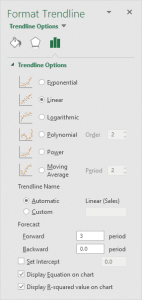
نتیجه:
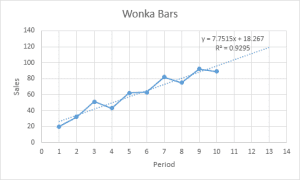
مثال عملی
در مثالی که در ابتدای متن ارائه شده، یک Trendline خطی برای دادهها رسم شده است و مقدار R-squared برابر با 0.9295 به دست آمده است. این مقدار نشان میدهد که Trendline به خوبی به دادهها برازش شده است. همچنین، با استفاده از معادله Trendline میتوان مقدار Y را برای هر مقدار X پیشبینی کرد.
جمعبندی
Trendline ابزاری ساده اما قدرتمند برای تحلیل روند دادهها در اکسل است. با استفاده از این ابزار میتوانید به راحتی روند کلی دادهها را مشاهده کرده و پیشبینیهای آماری انجام دهید. با انتخاب نوع مناسب Trendline و تنظیمات صحیح، میتوانید نتایج دقیقتری به دست آورید.
نکات مهم
- انتخاب نوع مناسب Trendline به نوع دادهها و روند مورد انتظار بستگی دارد.
- مقدار R-squared نشاندهنده میزان برازش Trendline به دادهها است.
- معادله Trendline به شما امکان میدهد تا مقدار متغیر وابسته را برای هر مقدار متغیر مستقل پیشبینی کنید.
- همیشه به تفسیر نتایج با احتیاط بپردازید و به عوامل دیگری که ممکن است بر دادهها تاثیرگذار باشند نیز توجه داشته باشید.
با استفاده از این راهنما، شما میتوانید به راحتی Trendline را در اکسل رسم کرده و از آن برای تحلیل دادههای خود استفاده کنید.
توضیح: اکسل از روش حداقل مربعات برای یافتن بهترین خط برازش شده استفاده می کند. مقدار مربع R برابر با 0.9295 است که مناسب است. این مقدار هر چه نزدیک تر به 1 باشد، خط برازش شده تناسب بیشتری با داده ها خواهد داشت.
بنابراین می توان گفت که خط برازش شده با مقدار Y=120 می تواند 13=X را پیش بینی کند. شما می توانید با استفاده از معادله این را تایید کنید.
y = 7.7515 * 13 + 18.267 = 119.0365